Tabla de contenido
En muchos casos, se utiliza un programa FTP para Windows para operar el servidor. Para comunicarse con el servidor se necesita un programa que actúe como intermediario. Uno popular es un programa llamado Filezilla o Putty, que está disponible de forma gratuita. Winscp es un software gratuito de código abierto que le permite copiar archivos entre una computadora local y una computadora remota que admita el protocolo SCP. En el caso de winscp, la carga y descarga son fáciles, hay varias versiones de idiomas disponibles y la instalación y el uso son simples, por lo que ayuda mucho en la creación de un servidor. Además de una fácil instalación, puede configurar el entorno de transmisión y el entorno de conexión a través de varias configuraciones adaptadas a la conveniencia del usuario, o incluso usar el modo oscuro como una función adicional.
Instalar WinSCP

Descargue e instale WinSCP para Windows
Puede descargar seleccionando el paquete de instalación desde la ‘Página de descarga de WinSCP’. Al instalar, puede seleccionar e instalar la versión adecuada para su idioma. A veces, si no puede seleccionar un idioma en el instalador, primero instale la versión de instalación en inglés y luego instale el paquete de idioma desde la ‘página de traducción’. Los detalles sobre la descarga e instalación de WinSCP se pueden encontrar en el siguiente artículo.
interfaz de programa

Pantalla básica de usuario
La pantalla predeterminada es la anterior. El lado izquierdo es la pantalla de archivos y carpetas locales, y el lado derecho es la pantalla de archivos y carpetas del servidor conectado. Puede ver que es una forma de FTP comúnmente utilizada porque está optimizada para enviar y recibir archivos. Si desea cargar, haga doble clic o presione el botón de carga Puede verificar el estado de transmisión a continuación.

Interfaz tipo explorador
A través de una estructura en forma de árbol que se asemeja al Explorador de Windows, puede comprender fácilmente la estructura jerárquica de las direcciones. Si hace clic en el icono de la carpeta en la parte superior izquierda, puede ejecutar el explorador de servidores jerárquicos como se indica arriba.
Cómo utilizar

Cómo configurar el inicio de sesión
Lo primero que debe hacer para conectarse al servidor es configurar un inicio de sesión. En esta configuración de inicio de sesión, primero se debe seleccionar el tipo de protocolo de archivo. Después de guardar el nombre del host, el nombre del puerto (predeterminado 22), el nombre de usuario y la contraseña, haga clic en el botón de inicio de sesión para acceder.

Cómo utilizar el editor de texto interno
Winscp proporciona un editor de texto interno. Puede editar texto de inmediato, así como buscar y guardar ediciones, actualizar, copiar, cortar y más, todas las funciones de uso común.

Cómo cambiar las propiedades de archivos y carpetas
Winscp puede cambiar las propiedades de archivos y carpetas. Al igual que el menú de propiedades en el Explorador de Windows, puede configurar la capacidad, la ubicación e incluso los permisos de los archivos y carpetas. Los usuarios se pueden distinguir a través de la configuración de grupo. El tamaño del archivo se puede comprobar en MB de forma predeterminada a través de la función de cálculo.

opciones de transferencia
En las opciones de transferencia durante la configuración del usuario, puede establecer el modo de transferencia y la modificación del nombre del archivo, las opciones de carga, las opciones predeterminadas, etc. En el modo de transferencia, solo puede usar Transferencia de texto o seleccionar el modo Automático, y en caso de editar el nombre del archivo, también puede usar la función de uso automático de mayúsculas. También hay una opción de seguridad al cargar, así que use configuraciones que pueden ser archivos confidenciales.
Complementos

Soporte de modo oscuro
El modo oscuro se admite como una función actualizada. Debido a que puede reducir la fatiga visual en lugar del modo básico existente, el modo oscuro puede aumentar la eficiencia del trabajo.
FAQ
Es un programa cliente que puede enviar y recibir archivos mediante protocolos SFTP, FTP y SSH basados en Windows. Es una utilidad de código abierto que se puede utilizar mucho al transferir archivos entre un servidor Linux y una PC local.
Winscp admite una versión portátil (sin instalación). También puede descargar el código fuente y el ensamblaje .NET y la biblioteca COM. Consulte la página de descarga y las notas de la versión para obtener más detalles.
Se usa mucho en Windows 7 y Windows 10, y es conveniente para aquellos que no están familiarizados con SSH usando masilla. La UX / UI fácil de usar está optimizada para cargar datos.
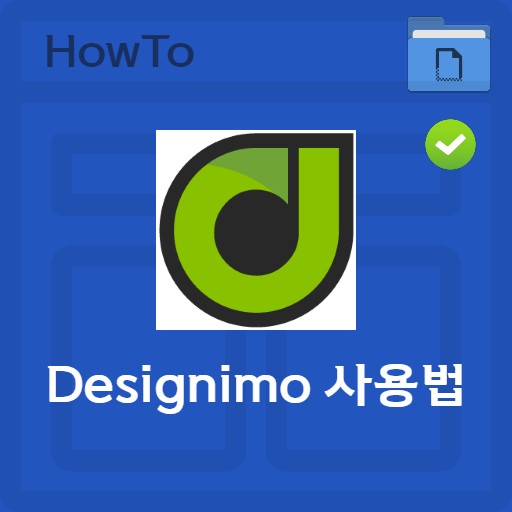
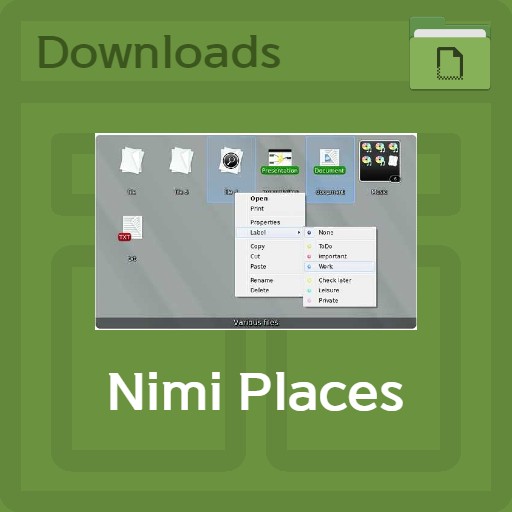
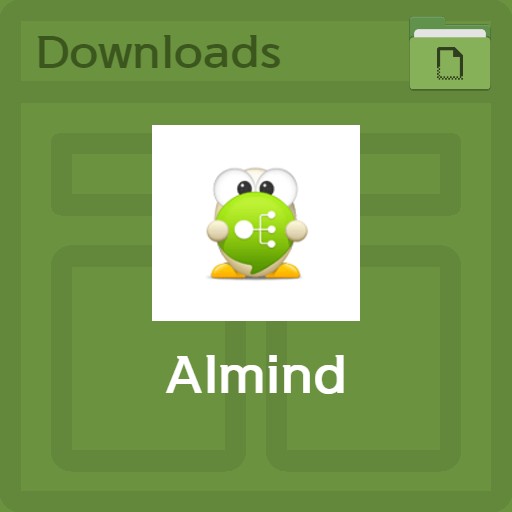
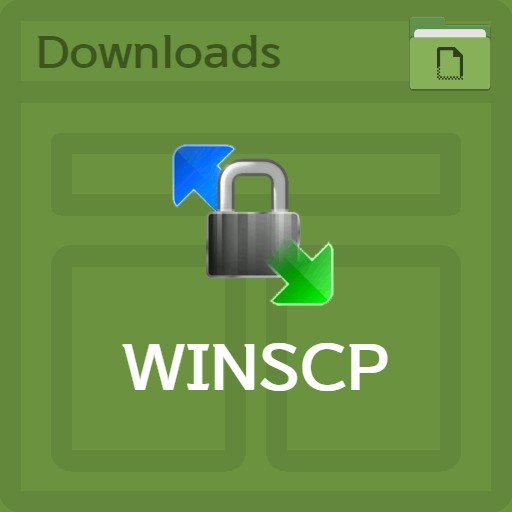
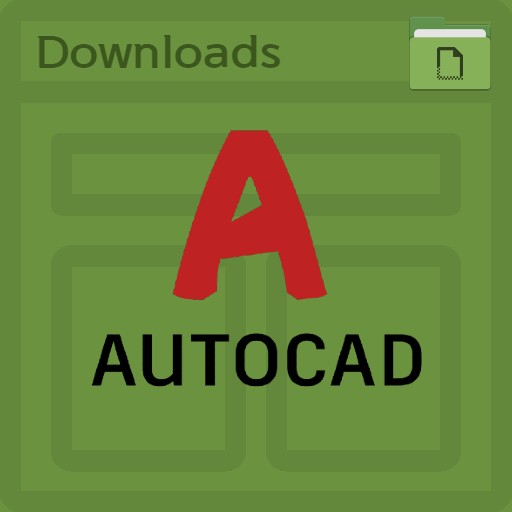
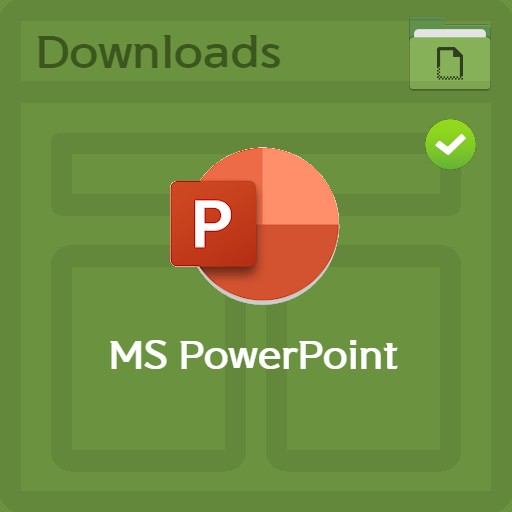
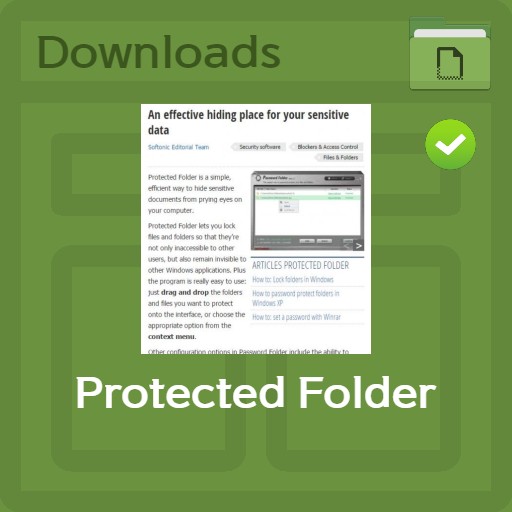
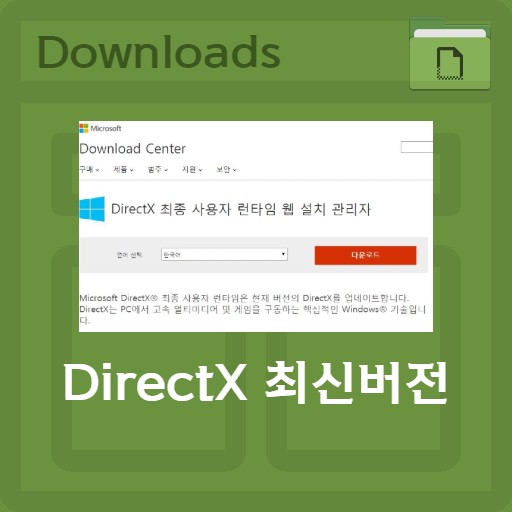
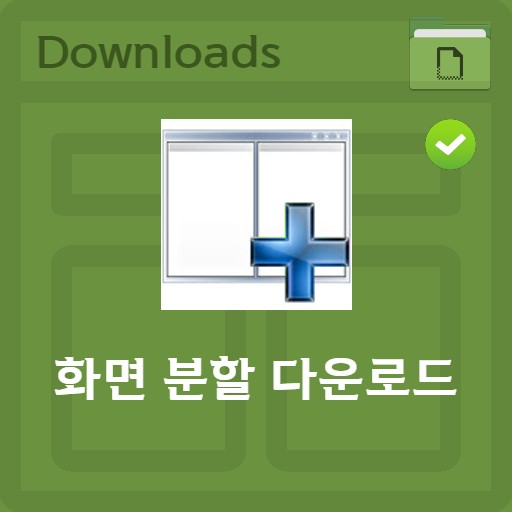
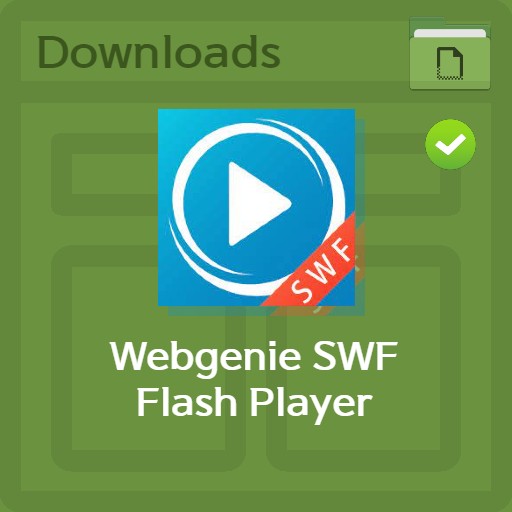
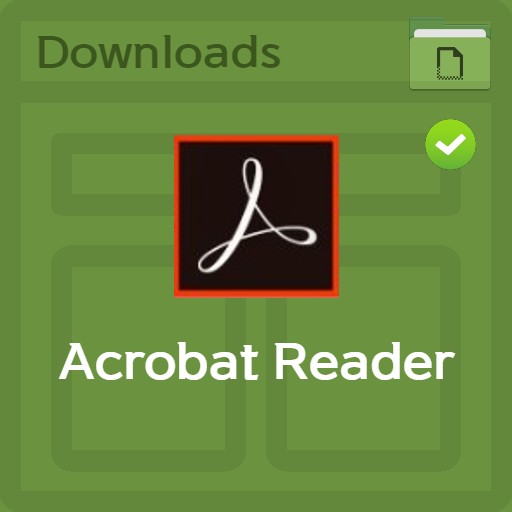
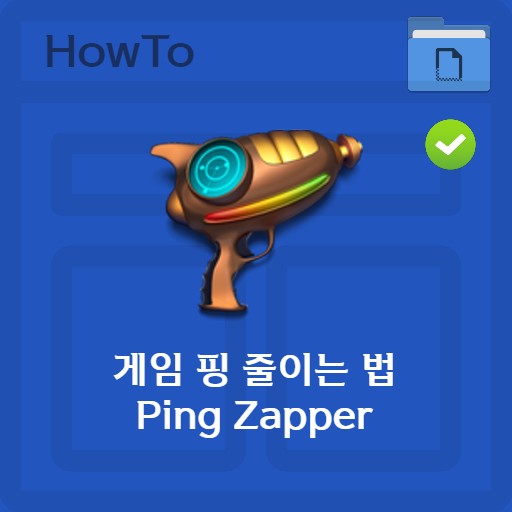
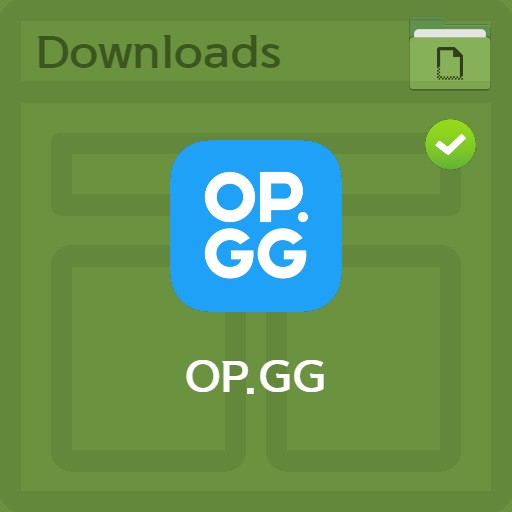
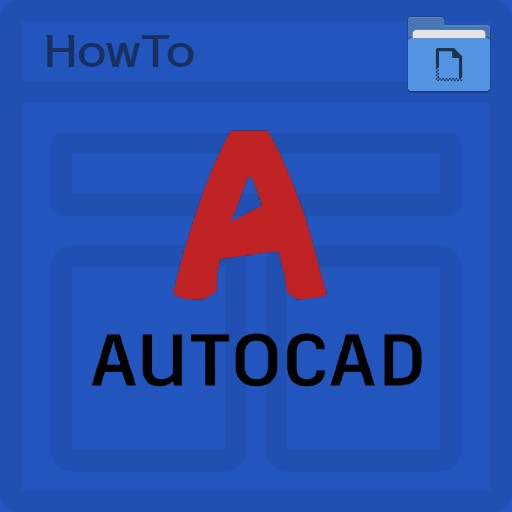
Leave a Reply
View Comments